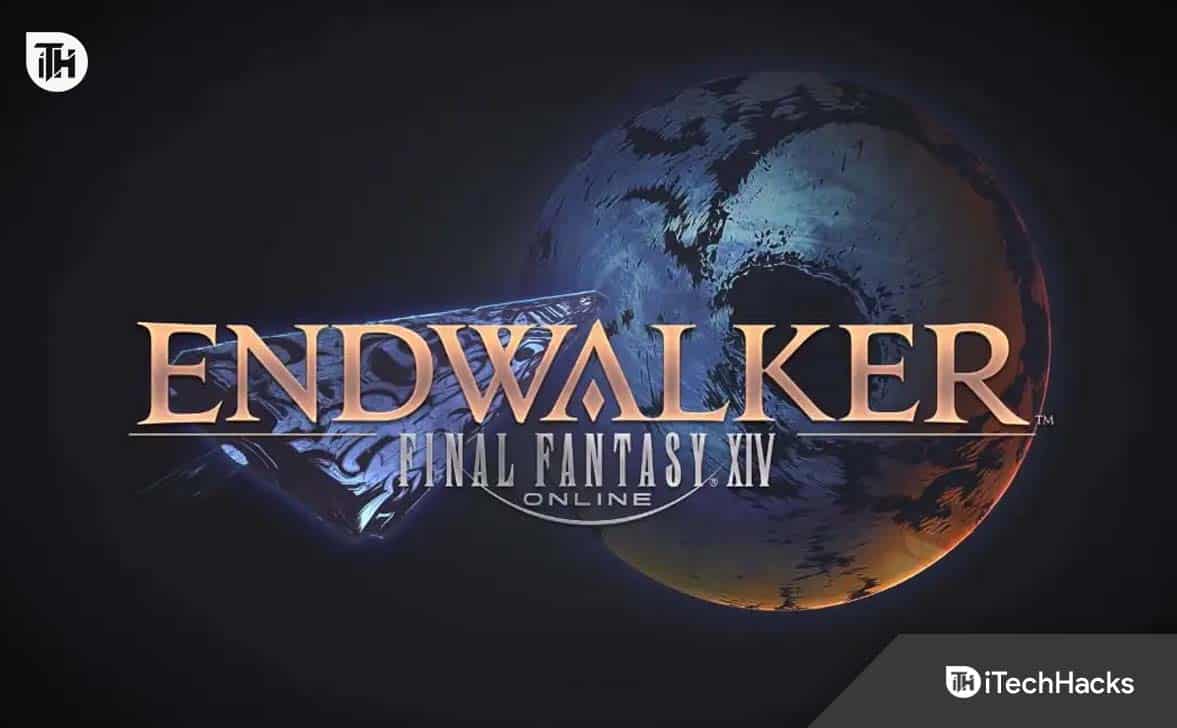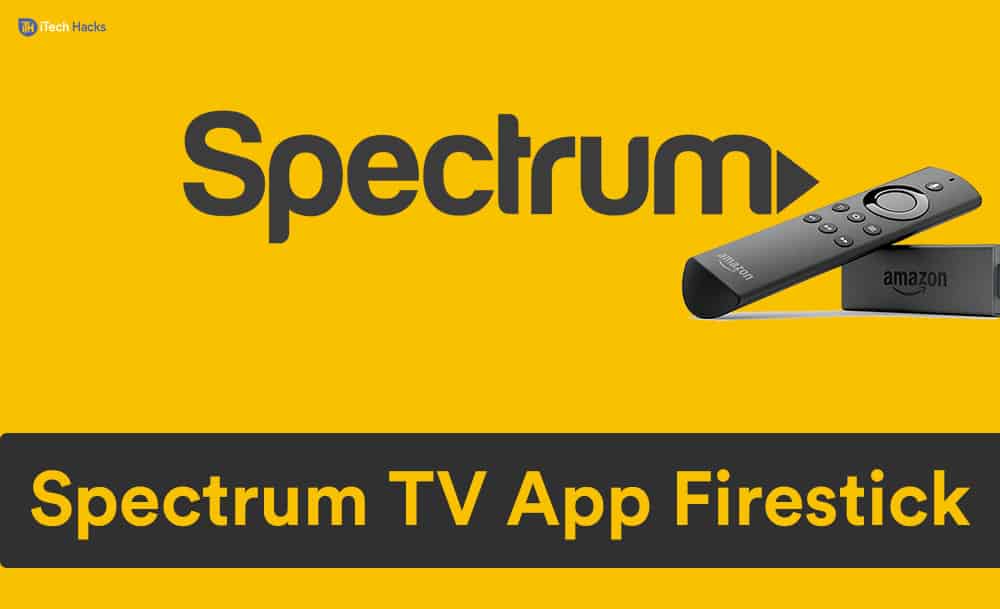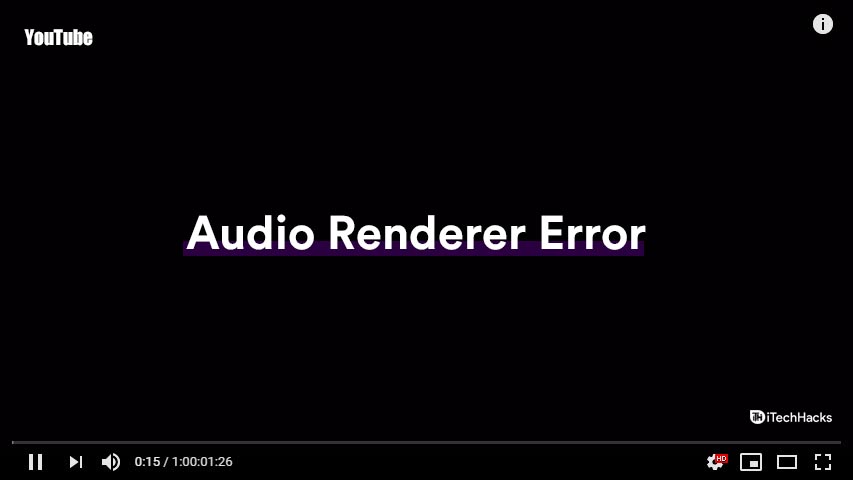„Microsoft“ pristatė „Edge Game Assist“ – vientisą, visas funkcijas turinčią žaidimų naršyklę, kuri netrukus bus prieinama visiems. Jei noritenaudokite „Microsoft Edge Game Assist“.žaisdami žaidimus sistemoje „Windows 11“, štai kaip galite nustatyti dalykus. Čia yra viskas, ką reikia žinoti apie „Game Assist“, kuri veikia su beveik bet kokiu žaidimu ir padeda naršyti internete neišėjus iš žaidimo.

Kas yra „Microsoft Edge Game Assist“?
„Microsoft Edge Game Assist“ yra žaidimo naršyklė, kurią maitina „Microsoft Edge“ naršyklė. Tai padeda naršyti internete, pasiekti bet kurią svetainę, kalbėtis su draugais ir pan., neišeinant iš žaidimo. Paprastais žodžiais tariant, galite rasti iššokantįjį langą, kuris veikia kaip naršyklės langas.
Yra keletas dalykų, kuriuos reikia žinoti apie Game Assist:
- „Game Assist“ galite pasiekti iš žaidimų juostos.
- „Game Assist“ visiškai priklauso nuo „Microsoft Edge“ naršyklės. Tai pasakius, galite pasiekti savo „Edge“ profilį „Game Assist“.
- Visą naršymo istoriją, slapukus, talpyklą, išsaugotus slaptažodžius ir kt. galite rasti kaip „Edge“ „Game Assist“.
- Žaidimo lange jis užima mažai vietos. Tačiau galite pakeisti lango dydį, kad atitiktų jūsų poreikius.
- Jis veikia su bet kokiu žaidimu, nes tai nepriklauso nuo žaidimo ir priklauso nuo žaidimų juostos.
„Edge Game Assist“ šiuo metu pasiekiama tik beta versijos kanaluose
Prieš pradėdami naudoti „Game Assist“ sistemoje „Windows 11“, turite užtikrinti:
- Turite atnaujinti žaidimų juostą.
- Nuo šiol „Game Assist“ galima naudoti „Windows 11 24H2“, 23H2, 22H2 ir visuose „Windows Insider“ kanaluose.
- Turite nustatyti „Edge/Edge Beta“ kaip numatytąją naršyklę.
- Šiuo metu jums reikia „Microsoft Edge Beta 132“ arba naujesnės versijos, nes ji dar nebuvo išleista kaip stabili versija.
Kaip naudoti „Microsoft Edge Game Assist“ naršyklę
Norėdami naudoti „Microsoft Edge Game Assist“, atlikite šiuos veiksmus:
- Atidarykite „Microsoft Edge“ naršyklę ir eikite į „Nustatymai“.
- Perjunkite į skirtuką Išvaizda.
- RaskiteŽaidimo asistentasvariantas.
- Spustelėkite mygtuką Įdiegti valdiklį.
- Atidarykite norimą žaisti žaidimą ir paspauskite Win + G.
- Žaidimų juostoje spustelėkite mygtuką Game Assist.
- Prisijunkite prie žiniatinklio pagal savo poreikius.
Pirma, turite įdiegti „Game Assist“ valdiklį. Norėdami tai padaryti, atidarykite „Microsoft Edge“ naršyklę, spustelėkiteNustatymai ir daugiau> Nustatymai irtadapereiti prieIšvaizdaskirtuką.
Čia galite rasti parinktį pavadinimu Game Assist. Turite spustelėti atitinkamąĮdiekite valdiklįmygtuką, kad pradėtumėte diegimo procesą.
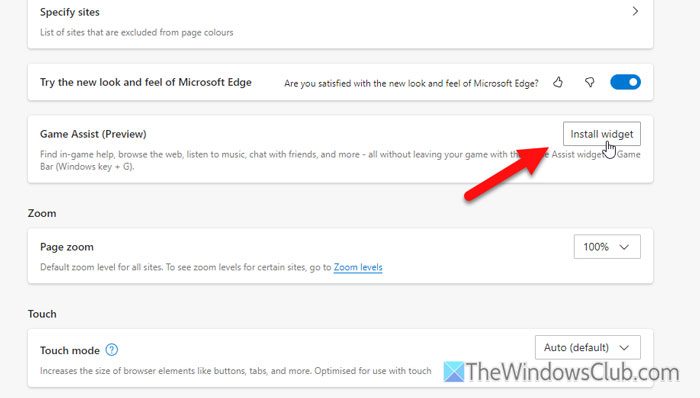
Įdiegę atidarykite žaidimą, kurį norite žaisti, ir paspauskite Win + G, kad atidarytumėte žaidimų juostą. Žaidimų juostoje galite rasti naują piktogramą pavadinimuŽaidimo asistentas. Spustelėkite jį.
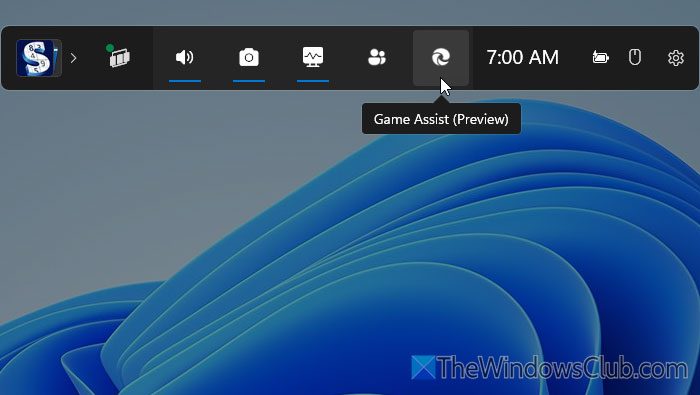
Tada galite rasti iššokantįjį langą, kurį galima naudoti kaip naršyklę.
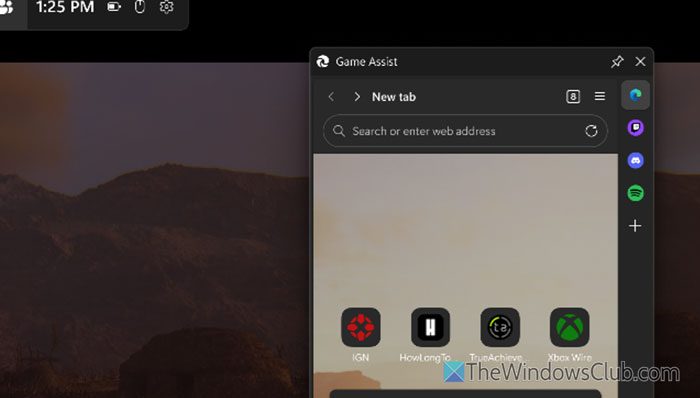
Kaip minėta anksčiau, naršyklės lange galite padaryti beveik bet ką.
Tai viskas! Tikiuosi, kad šis vadovas jums padėjo.
Skaityti:
Ar Game Assist palaiko kompaktinį režimą arba žaidimų pulto įvestį?
Nuo šiol naršydami internete turite naudoti pelę ir klaviatūrą. Tačiau, jei vietoj to norite naudoti žaidimų pultą, turite šiek tiek palaukti. Jei žaidimų pultelis jau prijungtas, jo atjungti nereikia.
Kuri yra geriausia žaidimų naršyklė kompiuteriui?
„Opera GX“, „Microsoft Edge“, „Vivaldi“, „Coowon“, „Firefox“ ir kt. Žaidimų naršyklė, siūlanti optimizuotą naršymo patirtį žaidžiant žaidimus. Pavyzdžiui, Thepadeda pagerinti kompiuterio žaidimus, sumažindama RAM ir CU, kuriuos naršyklė naudoja žaidžiant kompiuterinius žaidimus.

![Sąrankai reikia vietos, kad būtų galima atnaujinti „Windows 11“ [Pataisyti]](https://elsefix.com/tech/tejana/wp-content/uploads/2024/11/Setup-needs-space-to-update.png)

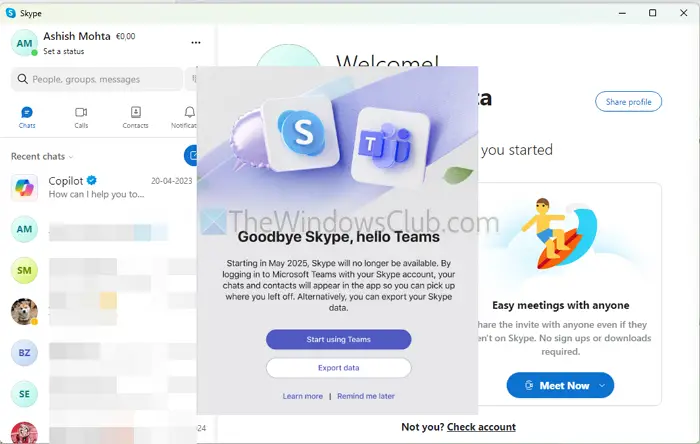


![Profesionalūs pasirinkimai! Geriausias „Pokemon Go Raid Finder“ [naujausias vadovas]](https://elsefix.com/statics/image/placeholder.png)